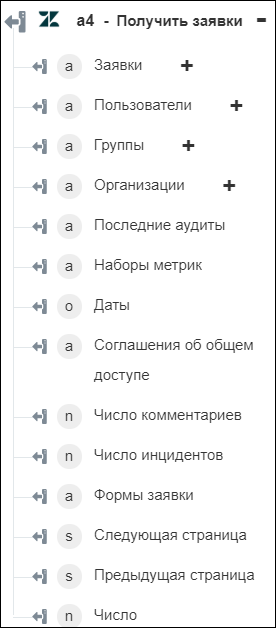Получить заявки
Используйте действие Получить заявки, чтобы загрузить сведения о заявке.
Выполните следующие шаги, чтобы использовать действие Получить заявки в рабочем процессе:
1. Перетащите действие Получить заявки из списка соединителя Zendesk на канву, наведите указатель на это действие и щелкните значок  или дважды щелкните действие. Откроется окно "Получить заявки".
или дважды щелкните действие. Откроется окно "Получить заявки".
2. При необходимости измените поле Метка. По умолчанию наименование метки совпадает с наименованием действия.
3. Чтобы добавить тип соединителя Zendesk, см. раздел Поддерживаемые типы соединителей Zendesk.
Если тип соединителя был добавлен ранее, выберите подходящий Тип соединителя и в поле Наименование соединителя выберите соединитель.
4. Щелкните Тестировать, чтобы проверить соединитель.
5. Щелкните Сопоставить соединитель, чтобы выполнить действие с помощью соединителя, отличного от используемого для заполнения полей ввода. В поле Соединитель времени выполнения укажите действительное наименование соединителя Zendesk. Дополнительные сведения о команде Сопоставить соединитель см. в разделе Использование сопоставления соединителя.
6. В списке Фильтровать организации по выберите одну из следующих опций:
◦ ИД пользователя - загружает организации на основе указанного ИД пользователя.
◦ ИД организации - загружает организации на основе указанного ИД организации.
◦ Внешние идентификаторы - введите список разделенных запятой значений Внешние идентификаторы, чтобы загрузить связанные с ними организации.
Если фильтры не применяются, возвращаются сведения обо всех организациях.
7. В списке Включить сведения о пользователе выберите ИСТИНА, чтобы включить сведения о всех пользователях, связанных с группой; в противном случае выберите ЛОЖЬ.
8. В списке Получить заявки выберите один из следующих фильтров и выполните соответствующее задание.
Фильтр | Задание |
|---|---|
Все | a. В поле Сортировать по полю укажите имя поля, по которому нужно сортировать заявки. b. В списке Порядок сортировки выберите порядок, в котором требуется сортировать заявки. |
Все заявки конкретной организации | В списке ИД организации выберите или укажите идентификатор организации. |
Запрошены конкретным пользователем Получатель копии Назначены конкретному пользователю | В списке ИД пользователя выберите или укажите идентификатор пользователя. |
Недавно просмотренные | Действие не требуется |
ИД заявки | В списке ИД заявок выберите или укажите идентификатор заявки. |
9. Щелкните Показать дополнительные поля.
10. В поле Загрузить связанные записи укажите список разделенных запятой ресурсов заявки, сведения из которого требуется включить в результат. По умолчанию это действие возвращает только подробности заявки. Если требуется извлечь подробности пользователей, которые запросили эти заявки, можно ввести users здесь. Дополнительные сведения см. в разделе https://developer.zendesk.com/rest_api/docs/support/side_loading.
11. В поле Номер страницы укажите номер страницы, чтобы загрузить связанные с ним заявки.
12. Нажмите кнопку Готово.
Схема вывода